Comment rendre une chanson disponible hors ligne sur vos appareils [2025]
Ce serait une énorme facilité de savoir comment rendre la chanson disponible hors ligne. Écouter les chansons que vous aimez, pour une écoute hors ligne, serait l'une des meilleures choses pour les mélomanes du monde entier.
Apple Music a déployé de grands efforts pour devenir l'une des meilleures plateformes de musique en ligne de nos jours. Il possède de nombreuses fonctionnalités intéressantes que vous aimeriez certainement. L'une d'entre elles est la possibilité d'écouter hors ligne n'importe quelle chanson que vous souhaitez étant donné que vous êtes abonné à la version payante de l'application de musique en ligne.
Dans cet article, nous sommes sur le point de discuter des méthodes permettant de rendre Apple Music disponible hors ligne. Il y a beaucoup de choses à apprendre, notamment les procédures à exécuter ainsi que les outils à utiliser pour profiter d'un streaming illimité des chansons que vous aimez, même lorsque vous êtes hors ligne.
Contenu de l'article Partie 1. Comment rendre une chanson disponible hors ligne sur iOS/AndroidPartie 2. Comment rendre une chanson disponible hors ligne sur Windows/MacPartie 3. Meilleur moyen d'écouter Apple Music hors ligne sur n'importe quel appareilPartie 4. Pour résumer tout
Partie 1. Comment rendre une chanson disponible hors ligne sur iOS/Android
Comment rendre une chanson disponible hors ligne sur iPhone, iPad ou Android ? L'une des choses que vous pouvez faire pour rendre Apple Music disponible hors ligne est de tous les télécharger. Mais avant de procéder au téléchargement desdites chansons, vous devez vous assurer que vous avez activé la bibliothèque musicale iCloud sur les appareils que vous êtes sur le point d'utiliser. Une fois cela fait, vous pouvez suivre les étapes que nous avons répertoriées ci-dessous afin de sauvegarder les chansons d'Apple Music et d'en profiter toutes pour une écoute hors ligne.
Suivez les étapes pour mettre Apple Music hors ligne sur iPhone, Android et autres appareils iOS :
Étape 1 : Sur votre appareil Android ou iOS, lancez l'application Apple Music. Ensuite, localisez l'album, la liste de lecture ou la chanson que vous souhaitez enregistrer ou télécharger pour une écoute hors ligne.
Étape 2 : Vous pouvez vérifier si la chanson que vous souhaitez ajouter a déjà été ajoutée à votre bibliothèque, si ce n'est pas le cas, il y aura un signe plus. Pour ajouter la chanson, vous devez appuyer sur le signe plus et passer à l'étape suivante.
Étape 3 : Une fois les chansons ajoutées, le signe plus que vous avez vu auparavant sera désormais un icône en forme de nuage avec vers le bas flèche dessus. Afin de profiter de la chanson pour une écoute hors ligne, vous devez appuyer sur l'icône du nuage et voir si vous pouvez maintenant écouter ladite chanson hors ligne.
Étape 4 : Dans l' Musique app, appuyez sur Bibliothèque. Dans le menu en haut, sélectionnez Musique téléchargée pour accéder à toutes vos chansons ou albums téléchargés.
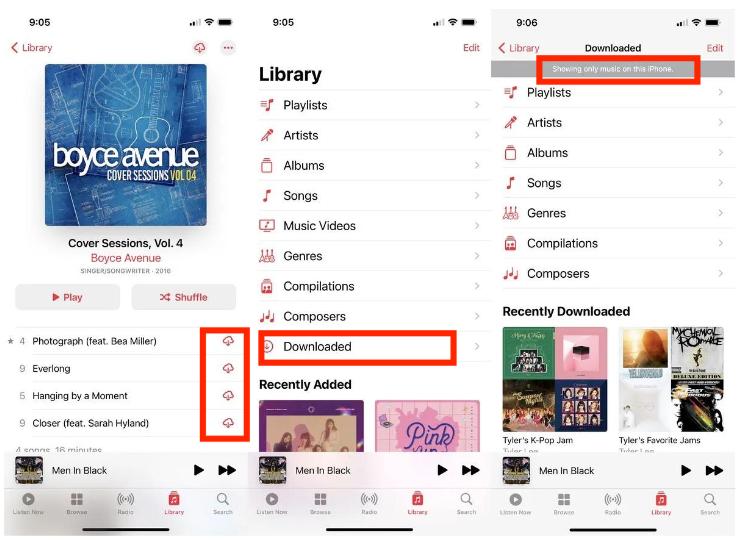
Partie 2. Comment rendre une chanson disponible hors ligne sur Windows/Mac
Nous avons appris comment rendre Apple Music disponible sur iPhone ou Android. Voyons maintenant comment rendre la chanson disponible hors ligne sur Windows ou Mac.
Sur Windows
Étape 1 : Pour commencer, vous devez lancer l'application iTunes sur votre ordinateur Windows, puis commencer à rechercher l'album, la liste de lecture ou les chansons que vous souhaitez enregistrer pour pouvoir les écouter hors ligne.
Étape 2 : A droite du nom de l'élément que vous avez choisi, vous devez appuyer sur le bouton Cloud icône.
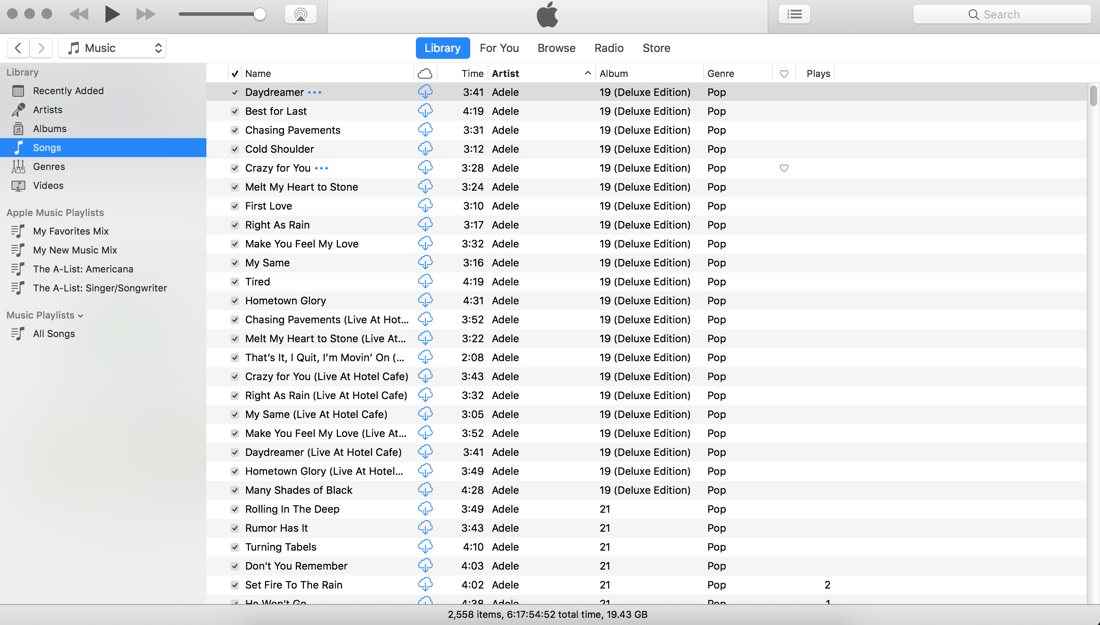
Vous pouvez voir la musique que vous avez enregistrée pour une écoute hors ligne sur votre application iTunes, en accédant à Afficher que vous verrez dans la barre de menu d'iTunes, puis en appuyant sur l'option qui dit "Seule la musique disponible hors ligne ».
Sur Mac
Étape 1 : Ouvrez votre application Apple Music sur votre Mac. Accédez à votre bibliothèque, puis accédez à Chanson, Artiste ou Album. Choisissez une chanson que vous aimez et cliquez sur le trois points à côté de cela.
Étape 2 : Lorsque le menu déroulant apparaît, cliquez sur le Télécharger option. Le téléchargement de votre chanson commencera immédiatement.
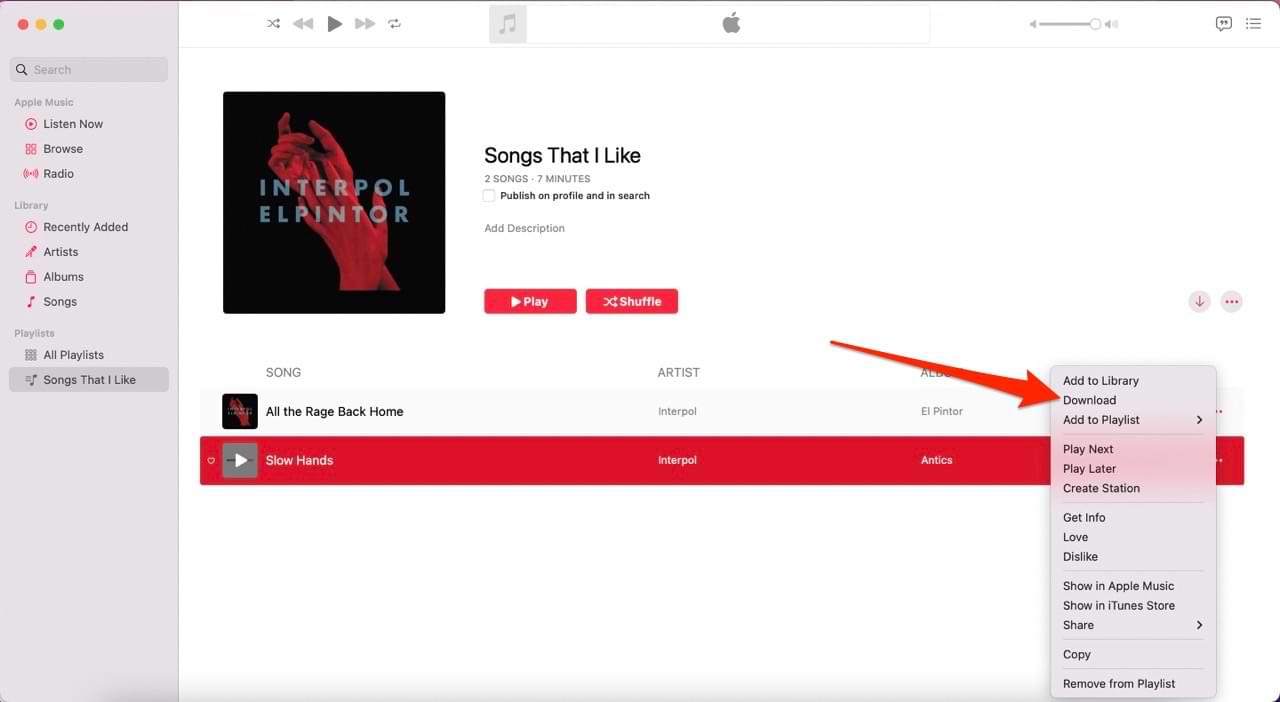
Étape 3 : Après le téléchargement, vous devriez maintenant voir ces chansons ou albums dans votre Bibliothèque téléchargée.
Partie 3. Meilleur moyen d'écouter Apple Music hors ligne sur n'importe quel appareil
Il semble que nous ayons pu comprendre comment rendre la chanson disponible hors ligne à l'aide des méthodes et des étapes que nous avions dans les parties précédentes de l'article. Bien que tout puisse vraiment être utile, lesdites méthodes ne peuvent pas être utilisées lorsque vous ne disposez pas d'un appareil autorisé par Apple.
Oui, il serait difficile d'accéder aux chansons ou aux pistes d'Apple Music si vous utilisez un appareil non autorisé ou si vous n'êtes pas un abonné payant d'Apple Music. De plus, même si vous avez réussi à télécharger toutes les chansons que vous aimez pour une écoute hors ligne, afin de conserver toutes les chansons, vous devez conserver votre Abonnement Apple Music. C'est peut-être la façon dont Apple protège toutes ses chansons et évite les situations où les utilisateurs ne se connectent que pour télécharger beaucoup de chansons pour une écoute hors ligne, et une fois qu'ils ont obtenu ce qu'ils veulent, ils annulent immédiatement leur abonnement et s'en vont.
En outre, les chansons ou les pistes d'Apple Music sont cryptées avec DRM, ce qui serait difficile pour les utilisateurs qui n'utilisent pas d'appareils autorisés, étant donné également qu'ils ne paient pas pour accéder aux chansons de la plateforme Apple Music. C'est la principale raison pour laquelle les mélomanes ont voulu découvrir comment rendre les chansons disponibles hors ligne.
Et dans cette partie de l'article, nous partagerons avec vous un outil pour rendre cela possible sans conserver votre abonnement à l'application Apple Music. Vous pouvez utiliser l'outil appelé le TunesFun Apple Music Converter.
Cet outil professionnel peut vous aider à bien des égards, en particulier pour profiter de l'écoute d'Apple Music même lorsque vous êtes hors ligne ou que vous n'avez aucun appareil autorisé à utiliser. TunesFun Apple Music Converter est un outil fiable qui pourrait certainement rendre l'écoute de votre musique beaucoup plus intéressante. Cet outil contient les meilleures fonctionnalités que tout amateur de musique pourrait demander, jetons un coup d'œil à la liste que nous avons ci-dessous.
- Supprimer la protection DRM des chansons Apple Music avec l'aide du TunesFun Convertisseur de musique Apple. L'outil peut également vous aider à convertir vos fichiers musicaux dans des formats de fichiers flexibles et faciles à utiliser.
- Cette application dispose également d'une fonctionnalité qui permet à ses utilisateurs de convertir des chansons Apple Music en MP3, ses formats pris en charge incluent FLAC, M4A, AAC, WAV et AC3.
- Gagnez du temps sur la conversion de vos fichiers, TunesFun Apple Music Converter peut convertir vos fichiers beaucoup plus rapidement que les convertisseurs de base du marché.
- Conservez les informations d'origine des pistes telles que les métadonnées et les balises d'identification après le processus de conversion. Il est également garanti que la qualité sonore originale à cent pour cent des fichiers musicaux sera conservée.
TunesFun Apple Music Converter est également facile à utiliser et peut vraiment être suggéré à quelqu'un qui vient de commencer à utiliser l'outil. Cliquez sur le bouton ci-dessous pour l'essayer gratuitement dès maintenant !
Voici les étapes à suivre pour utiliser l'outil afin que cette méthode puisse être utilisée pour rendre la chanson disponible hors ligne.
Étape 1 : Pour commencer, il faut télécharger et installer le TunesFun Apple Music Converter sur votre ordinateur personnel. Une fois l'outil installé, vous pouvez maintenant démarrer ajouter les chansons ou les morceaux de musique que vous deviez convertir. Vous pouvez en choisir autant que vous le souhaitez afin de gagner beaucoup de temps.

Étape 2 : Start choisir les formats de sortie que vous souhaitez, vous avez également la possibilité de modifier certains paramètres si vous le souhaitez. Créez ensuite un dossier qui sera l'accueil des fichiers après les avoir tous convertis à l'aide du TunesFun Convertisseur de musique Apple.

Étape 3 : Troisièmement, la dernière étape que nous devons faire est d'atteindre le Convertir onglet et attendez que le TunesFun Apple Music Converter a terminé la conversion de tous les fichiers que vous avez sélectionnés. Le Gestion des droits numériques la protection sera également supprimée au fur et à mesure de la conversion.

Le processus de conversion de vos fichiers doit se faire en quelques minutes. Et en un rien de temps, vous pourrez profiter de toutes les chansons que vous aimez à tout moment, où que vous soyez, sans avoir à vous soucier de quoi que ce soit. Donc, voilà, nous venons de découvrir l'une des meilleures méthodes pour rendre la chanson disponible hors ligne, grâce à l'utilisation du TunesFun Convertisseur de musique Apple.
Partie 4. Pour résumer tout
Vous savez probablement maintenant comment rendre une chanson disponible hors ligne sur votre appareil. Vous pouvez vous abonner au forfait Apple Music Premium pour télécharger Apple Music pour une lecture hors ligne. Mais de cette manière, vous ne pouvez écouter Apple Music que hors ligne à l'aide de l'application Apple Music ou iTunes.
Si vous souhaitez rendre Apple Music disponible hors ligne sur n'importe quel appareil, vous pouvez utiliser TunsFun Apple Music Converter pour télécharger et convertir Apple Music en MP3. Ensuite, vous pouvez transférer des fichiers MP3 Apple Music vers n'importe quel appareil de votre choix. Cela signifie que vous pourrez écouter les types de musique que vous souhaitez tout simplement plus facilement et mieux. Nous espérons que vous avez appris beaucoup de choses et de façons de maximiser votre expérience d'écoute à tout moment.
Laissez un commentaire